PowerEdge: Zmiana domyślnego hasła logowania kontrolera Integrated Dell Remote Access Controller 9 (iDRAC9)
摘要: Ten artykuł zawiera metody zmiany domyślnego hasła logowania kontrolera Integrated Dell Remote Access Controller 9 (iDRAC9).
症狀
Jeśli zostanie użyte hasło domyślne, wyświetla się komunikat ostrzegawczy informujący o luce w zabezpieczeniach. Ten komunikat jest wyświetlany, jeśli:
- Użytkownik loguje się do kontrolera iDRAC przy użyciu uprawnienia Konfiguruj użytkownika.
- Funkcja ostrzeżenia o haśle domyślnym jest włączona.
- Domyślna nazwa użytkownika iDRAC i hasło są dostępne na oznaczeniu systemu.
Komunikat ostrzegawczy jest także wyświetlany podczas logowania do kontrolera iDRAC przy użyciu SSH, Telnet, zdalnego narzędzia RACADM lub interfejsu internetowego. W przypadku interfejsu internetowego, SSH i Telnet dla każdej sesji jest wyświetlany jeden komunikat ostrzegawczy. W przypadku zdalnego narzędzia RACADM dla każdego polecenia wyświetlany jest komunikat ostrzegawczy.
原因
Domyślna nazwa użytkownika i hasło kontrolera iDRAC są powszechnie znane. Dowolny użytkownik z dostępem do serwera może zmienić domyślne hasło. Funkcja ostrzeżenia o haśle domyślnym w kontrolerze iDRAC wyświetla ostrzeżenie, jeśli nadal obowiązują domyślne poświadczenia logowania.
Kiedy użytkownik z uprawnieniami Konfiguracja użytkownika loguje się do kontrolera iDRAC lub przez SSH/Telnet albo wykonuje polecenia RACADM zdalnie za pomocą domyślnych poświadczeń logowania, system wyświetla komunikat ostrzegawczy (SEC0701). Ponieważ użytkownicy interfejsu użytkownika i SSH/Telnet logują się jeden raz na sesję, podczas każdej sesji wyświetlany jest jeden komunikat ostrzegawczy. Natomiast zdalni użytkownicy RACADM logują się przy każdym poleceniu RACADM, dlatego komunikat z ostrzeżeniem jest wyświetlany dla każdego polecenia.
Kontroler iDRAC z domyślnymi poświadczeniami logowania jest nawet mniej bezpieczny, jeśli system jest dostępny w Internecie lub należy do dużej sieci z różnymi granicami zaufania.
解析度
Aby uzyskać więcej informacji na temat kontrolera iDRAC9, przejdź do stron pomocy technicznej kontrolera iDRAC9, a następnie wybierz wersję oprogramowania wewnętrznego kontrolera iDRAC9 do dokumentacji, w tym Przewodnik użytkownika, aby uzyskać dodatkowe informacje. Artykuł Jaka jest domyślna nazwa użytkownika i hasło systemu Integrated Dell Remote Access Controller (iDRAC)? objaśnia domyślną nazwę użytkownika i hasło.
Znaki zalecane dla kontrolera iDRAC w nazwach użytkowników i hasłach
Aby poprawić bezpieczeństwo, zaleca się używanie złożonych haseł, składających się z co najmniej ośmiu znaków, w tym małych liter, wielkich liter, cyfr i znaków specjalnych. Zaleca się także zmienianie haseł, o ile jest to możliwe.
| Znaki | Długość |
|---|---|
0 1 2 3 4 5 6 7 8 9A B C D E F G H I J K L M N O P Q R S T U V W X Y Za b c d e f g h i j k l m n o p q r s t u v w x y z- ! # $ % & ( ) * / ; ? @ [ \ ] ^ _ ' { | } ~ + < = > |
Od 1 do 16 znaków |
| Znaki | Wersja oprogramowania wewnętrznego kontrolera iDRAC | Długość |
|---|---|---|
0 1 2 3 4 5 6 7 8 9A B C D E F G H I J K L M N O P Q R S T U V W X Y Za b c d e f g h i j k l m n o p q r s t u v w x y z- ! # $ % & ( ) *, . / : ; ? @ [ \ ] ^ _ ' { | } ~ + < = > |
3.xx | Od 1 do 20 znaków |
| 4.xx, 5.xx i 6.xx | Od 1 do 40 znaków | |
|
7.xx |
Od 1 do 127 znaków |
Może być możliwe utworzenie nazw użytkowników i haseł, które zawierają inne znaki. Aby zapewnić zgodność ze wszystkimi interfejsami, Dell Technologies zaleca korzystanie wyłącznie ze wskazanych tu znaków.
<, >i , (przecinek).
Zmienianie domyślnego hasła logowania iDRAC za pomocą interfejsu internetowego
Po zalogowaniu się do interfejsu internetowego iDRAC, jeśli zostanie wyświetlona strona ostrzeżenia o domyślnym haśle, można zmienić hasło.
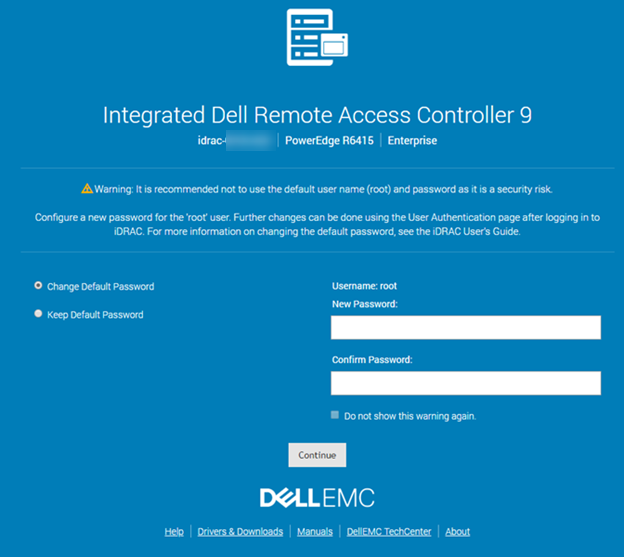
Rysunek 1. Komunikat ostrzegawczy o domyślnej nazwie użytkownika i haśle kontrolera iDRAC9
- Wybierz opcję Zmień domyślne hasło.
- W polu Nowe hasło wpisz nowe hasło.
- Kliknij przycisk Continue. Nowe hasło zostanie skonfigurowane, a użytkownik zostanie zalogowany do kontrolera iDRAC.
Alternatywnie, jeśli strona ostrzeżenia o domyślnym haśle jest wyłączona:
- W interfejsie internetowym kontrolera iDRAC przejdź do ustawień kontrolera iDRAC, a następnie do użytkownika.
- W kolumnie identyfikatora użytkownika wybierz user ID 2 i kliknij przycisk Edit.
- W razie potrzeby zmodyfikuj ustawienia użytkownika.
- Wybierz przycisk Save.
Zmienianie domyślnego hasła logowania za pomocą funkcji ustawień iDRAC
Uwaga: Ta procedura ma również zastosowanie w przypadku utraty oryginalnego hasła.
- Naciśnij klawisz F2 podczas testu POST systemu, aby uzyskać dostęp do ustawień systemu. Wybierz opcję iDRAC Settings.
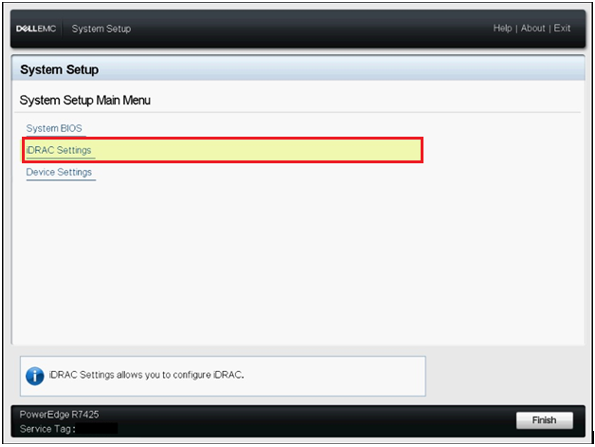
Rysunek 2. Menu główne konfiguracji systemu
- W programie narzędziowym ustawień iDRAC przejdź do opcji konfiguracji użytkownika. Zostanie wyświetlona strona konfiguracji użytkownika ustawień kontrolera iDRAC.
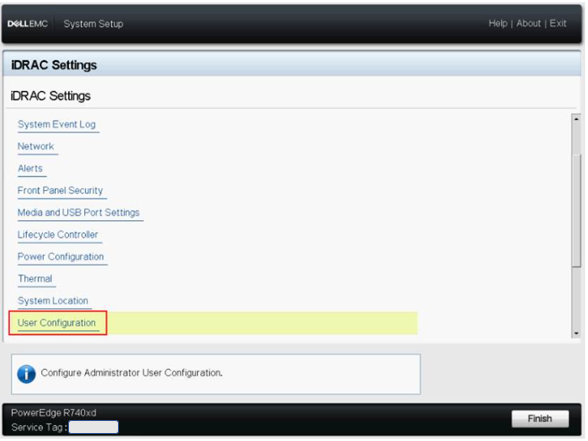
Rysunek 3. Ustawienia iDRAC
- W polu zmiany hasła wpisz nowe hasło.
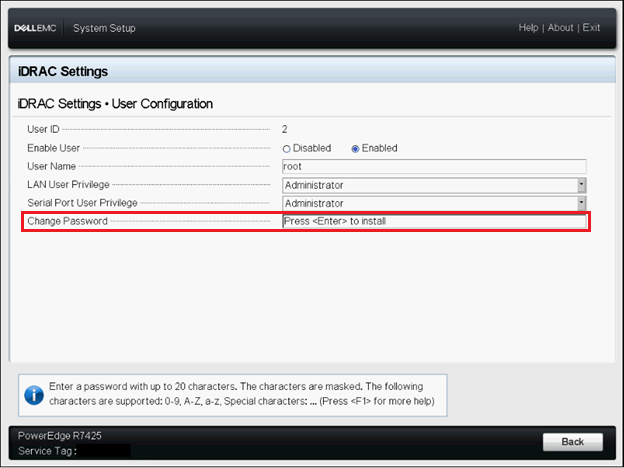
Rysunek 4. Konfiguracja użytkownika
- Wpisz nowe hasło, a następnie kliknij przycisk OK lub naciśnij klawisz Enter.
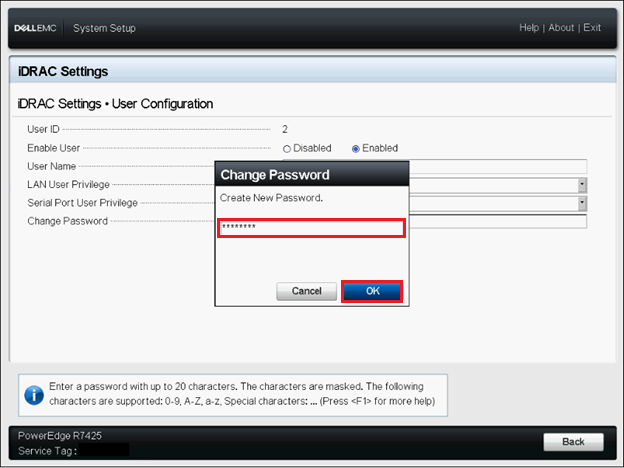
Rysunek 5. Zmiana hasła
- Po zmianie hasła kliknij przycisk Back lub naciśnij klawisz Enter.
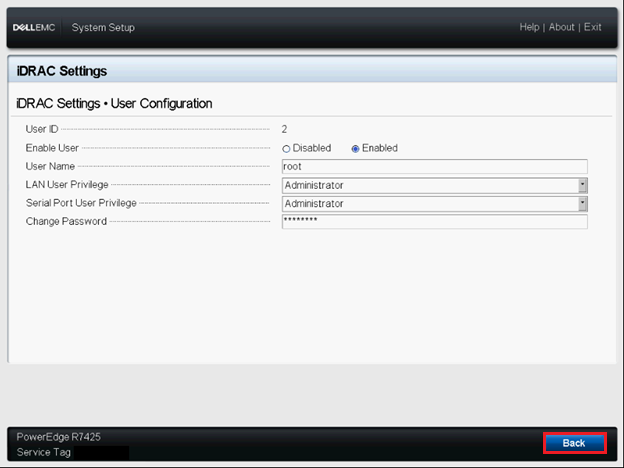
Rysunek 6. Zmieniono hasło
- Kliknij przycisk Finish lub naciśnij klawisz Enter.
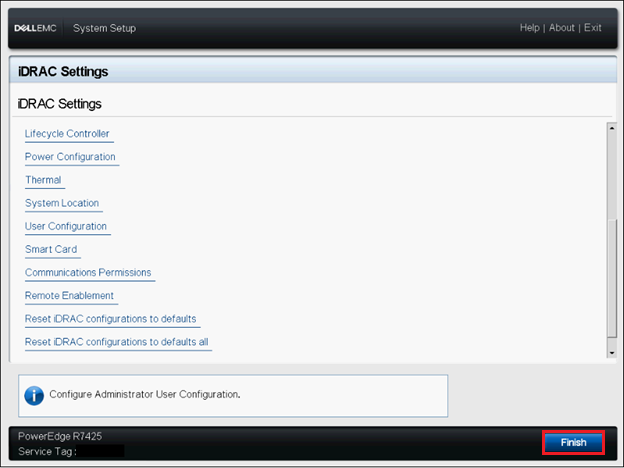
Rysunek 7. Kliknij przycisk Finish
- Potwierdź zmiany, klikając przycisk Yes lub naciskając klawisz Enter.
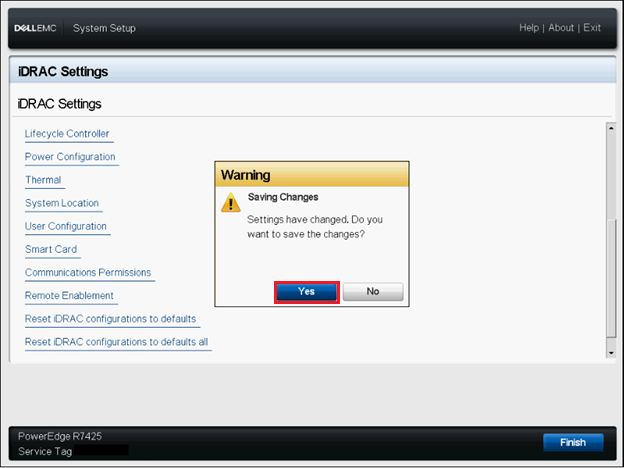
Rysunek 8. Ostrzeżenie, aby zapisać zmiany
- Kliknij przycisk OK lub naciśnij klawisz Enter po wyświetleniu monitu potwierdzenia.
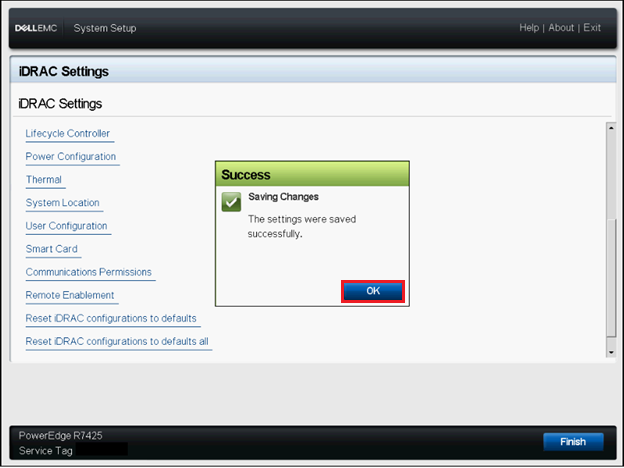
Rysunek 9. Potwierdzenie zapisania ustawień
- Kliknij przycisk Finish lub naciśnij klawisz Enter.
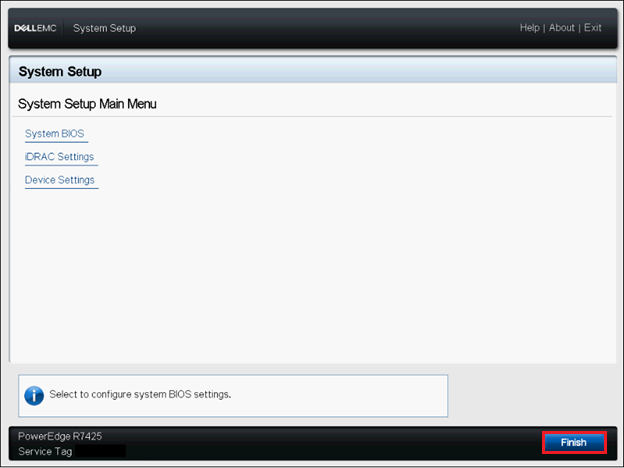
Rysunek 10. Kliknij przycisk Finish
Zmienianie domyślnego hasła logowania za pomocą RACADM
Aby zmienić hasło, uruchom następujące polecenie RACADM:
racadm set iDRAC.Users.<INDEX>.Password <PASSWORD>
<INDEX>= wartość z zakresu od 1 do 16 wskazująca konto użytkownika<PASSWORD>= Nowe hasło zdefiniowane przez użytkownika- Indeks konta domyślnego: 2.